- ƒgƒbƒvƒyپ[ƒW>
- ‚s‚‰‚گ‚“>
- ‚v‚‰‚ژ‚„‚ڈ‚—‚“‚WپD‚PپA‚h‚d‚P‚P‚ًƒAƒhƒIƒ“‚ب‚µ‚إ‹N“®‚·‚é•û–@
‚s‚‰‚گ‚“tips
”ُ–Yک^‚ئ‚µ‚ؤپAژه‚ةƒpƒ\ƒRƒ“ٹضŒW‚ج‚s‚‰‚گ‚“‚ً‹Lچع‚µ‚ؤچs‚«‚ـ‚·پB
| گV’…ڈî•ٌ |
| ‡@‚t‚‰‚o‚پ‚”‚ˆپAƒپƒ‚ ‡A‚n‚†‚†‚‰‚ƒ‚…‚R‚U‚TپA‚d‚ک‚ƒ‚…‚ŒپF‚u‚a‚`‚إ‰و–تچXگV‚ھƒ`ƒ‰ƒcƒNژ‚ج‘خچô ‡B‚n‚†‚†‚‰‚ƒ‚…‚R‚U‚TپA‚d‚ک‚ƒ‚…‚ŒپFڈںژè‚ةژè“®ŒvژZ‚ة‚ب‚錴ˆِ ‡C‚n‚†‚†‚‰‚ƒ‚…‚R‚U‚TپA‚d‚ک‚ƒ‚…‚ŒپFƒtƒBƒ‹ƒ^پ[‚إ‚R‚آˆبڈم‚جڈًŒڈ‚ة‚·‚é•û–@ ‡D‚n‚†‚†‚‰‚ƒ‚…‚R‚U‚TپA‚d‚ک‚ƒ‚…‚ŒپFƒVپ[ƒg“¯ژm‚جˆل‚¢‚ًŒ©‚آ‚¯‚é•û–@ |
‚v‚‰‚ژ‚„‚ڈ‚—‚“‚WپD‚PپA‚h‚d‚P‚P‚ًƒAƒhƒIƒ“‚ب‚µ‚إ‹N“®‚·‚é•û–@
‚v‚‰‚ژ‚„‚ڈ‚—‚“‚WپD‚P‚حپAƒپƒgƒچ‚t‚h‚ھ“ء’¥“I‚إƒ^ƒuƒŒƒbƒg‚o‚b‚ة‚حŒü‚¢‚ؤ‚¢‚é‚n‚r‚ئژv‚¢‚ـ‚·پB
‚ـ‚½پAƒuƒ‰ƒEƒU‚ح•Wڈ€‚إ‚h‚d‚P‚P‚ھ“‹چع‚³‚ê‚ؤ‚¢‚ـ‚·پB
‚h‚d‚P‚P‚حƒAƒhƒIƒ“‚ً‘g‚فچ‚ق‚ئ•ض—ک‚ة‚ب‚è‚ـ‚·‚ھپAƒAƒhƒIƒ“‚ج‰e‹؟‚إ•s‹ïچ‡‚ھ”گ¶‚·‚éڈêچ‡‚à—L‚è‚ـ‚·پB
•s‹ïچ‡‚ھ”گ¶‚µ‚½ڈêچ‡‚حپAƒAƒhƒIƒ“‚ب‚µ‚إ‹N“®‚µ‚ؤŒ´ˆِ‚ً’²‚ׂé‚ج‚ھˆê”ت“I‚إ‚·پB
‚µ‚©‚µپA‚v‚‰‚ژ‚„‚ڈ‚—‚“‚WپD‚P‚ج‚h‚d‚P‚P‚ًƒAƒhƒIƒ“‚ب‚µ‚إ‹N“®‚·‚é•û–@‚ھ•s–¾ٹm‚إ‚µ‚½پB
ژg—p‚µ‚½ƒpƒ\ƒRƒ“‚حپA‰؛‹L‚جƒ\ƒtƒg‚ًژg—p‚µ‚ؤ‚¢‚ـ‚µ‚½پB
‚n‚rپ@پ@پ@پ@پ@پ@پ@پFپ@‚v‚‰‚ژ‚„‚ڈ‚—‚“‚WپD‚Pپi‚R‚Q‚‚‚‰‚”پj
ƒuƒ‰ƒEƒUپ@پ@پ@پ@پ@پFپ@‚h‚d‚P‚P
ˆب‰؛پA‚v‚‰‚ژ‚„‚ڈ‚—‚“‚WپD‚PپA‚h‚d‚P‚P‚ًƒAƒhƒIƒ“‚ب‚µ‚إ‹N“®‚·‚é•û–@‚ً‹Lچع‚µ‚ؤچs‚«‚ـ‚·پB
پiچ€–ع‚Pپj
پ@پE‚v‚‰‚ژ‚„‚ڈ‚—‚“‚WپD‚P‚إ‚h‚d‚P‚P‚ًƒAƒhƒIƒ“‚ب‚µ‚إ‹N“®‚µ‚و‚¤‚ئپAƒXƒ^پ[ƒgƒپƒjƒ…پ[‚ً’²‚ׂـ‚µ‚½‚ھŒ©‚آ‚©‚è
پ@پ@‚ـ‚¹‚ٌ‚إ‚µ‚½پBپi‰؛گ}‚جچ¶پj
پ@پE‚v‚‰‚ژ‚„‚ڈ‚—‚“‚V‚إ‚حپAƒXƒ^پ[ƒgƒپƒjƒ…پ[پ@پ¨پ@‚·‚ׂؤ‚جƒvƒچƒOƒ‰ƒ€پ@پ¨پ@ƒVƒXƒeƒ€ƒcپ[ƒ‹پ@‚ج’†‚ة
پ@پ@Internet Explorer (ƒAƒhƒIƒ“‚ب‚µ)‚ھ—L‚è‚ـ‚·پBپi‰؛گ}‚ج‰Eپj
پ@پi‚v‚‰‚ژ‚„‚ڈ‚—‚“‚WپD‚Pپ{‚h‚d‚P‚Pپjپ@پ@پ@پ@پ@پi‚v‚‰‚ژ‚„‚ڈ‚—‚“‚Vپ{‚h‚d‚Wپj
پ@پ@
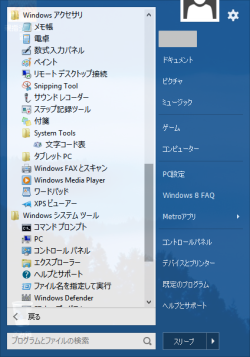 پ@
پ@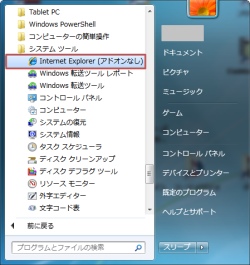
پiچ€–ع‚Qپj
پ@پEƒCƒ“ƒ^پ[ƒlƒbƒg‚إپAپu‚v‚‰‚ژ‚„‚ڈ‚—‚“‚WپD‚Pپ{‚h‚d‚P‚Pپ{ƒAƒhƒIƒ“‚ب‚µپ{‹N“®پv‚إ’²چ¸‚·‚é‚ئپA
پ@پ@ƒXƒ^پ[ƒgƒپƒjƒ…پ[‚©‚ç–³‚‚ب‚ء‚ؤ‚¢‚éژ–‚ھ”»–¾‚µ‚ـ‚µ‚½پB
پ@پE‚v‚‰‚ژ‚„‚ڈ‚—‚“‚WپD‚P‚إ‚h‚d‚P‚P‚ًƒAƒhƒIƒ“‚ب‚µ‚إ‹N“®‚·‚é‚ة‚حپA‰؛‹L‚جژèڈ‡‚ئ‚ب‚è‚ـ‚·پB
پ@پE‚v‚‰‚ژ‚„‚ڈ‚—‚“ƒLپ[پ{‚qƒLپ[‚ً‰ں‚µپA–¼‘O‚ج‰سڈٹ‚ةپuiexplore -extoffپv‚ئ“ü—ح‚µ‚ـ‚·پB
پ@پ@
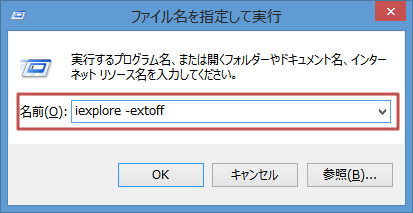
پ@پEژں‚ةپA‚n‚j‚ً‰ں‚µ‚ـ‚·پB
پ@پ@
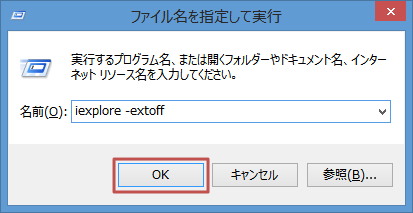
پiچ€–ع‚Rپj
پ@پE‚±‚ê‚إپA‚h‚d‚P‚P‚ًƒAƒhƒIƒ“‚ب‚µ‚إ‹N“®‚إ‚«‚ـ‚·پB
پ@پ@
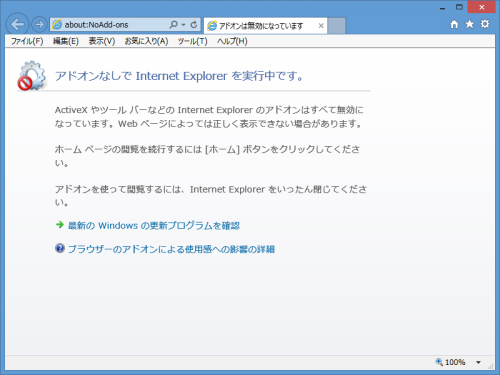
پiچ€–ع‚Sپj
پ@پEˆبڈم‚إپA‚v‚‰‚ژ‚„‚ڈ‚—‚“‚WپD‚PپA‚h‚d‚P‚P‚ًƒAƒhƒIƒ“‚ب‚µ‚إ‹N“®‚·‚é•û–@‚حڈI—¹‚إ‚·پB
ƒGƒNƒZƒ‹ڈ«ٹûٹظ
“ْ–{چ‘
’n•û“sژs
ƒXƒ|ƒ“ƒTپ[ƒh ƒٹƒ“ƒN